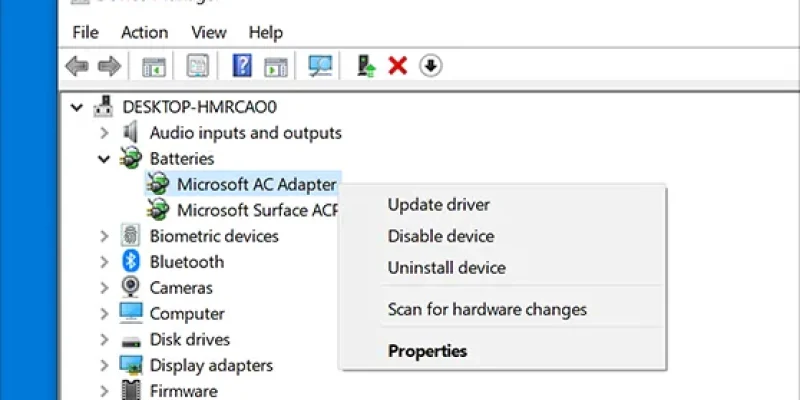در آموزش قبلی طریقه نصب ویندوز 11 با فلش را برای شما عزیزان منتشر کردیم.در این مقاله آموزش جامع نصب درایور های لپ تاپ و کامپیوتر را که بعد از نصب ویندوز الزامیست را برایتان شرح دادیم.
گاهی اوقات مشکلاتی برای لپ تاپ یا کامپیوتر ما پیش می آید که نیاز به نصب مجدد درایورها پیدا میکنیم مشکلاتی از قبیل عمل نکرد تاچ پد دستگاه ، رزولوشن پایین صفحه نمایش ، شناسایی نشدن سخت افزار دستگاه و …
اگر برای رفع مشکلی قصد نصب درایور را دارید این آموزش به صورت کامل نصب درایور های را به شما آموزش میدهد.درصورتی که بعد از نصب درایور مشکل شما همچنان پابرجا بود میتوانید به مرکز تعمیرات لپ تاپ برتر سرویس مراجعه کنید تا متخصصان ما این کار را برای شما انجام دهند.
گاهی نیز مجبور به تعویض ویندوز شده ایم و پس از آن قطعا باید تمامی درایور های سیستم را مجدد نصب نماییم.
در ادامه این آموزش قصد داریم تا نصب درایور های لپ تاپ و کامپیوتر را توسط نرم افزار iobit driver به شما آموزش دهیم.
به طور کلی این عمل در دو مرحله انجام میشود 1 : نصب نرم افزار 2 : نصب درایور ها
برای استفاده از این نرم افزار میتوانید ابتدا از لینک زیر اقدام به دانلود نرم افزار کرده و در ادامه با مراحل نصب و راه اندازی همراه ما باشید.
دانلود نرم افزار iobit driver booster
1 : نصب نرم افزار
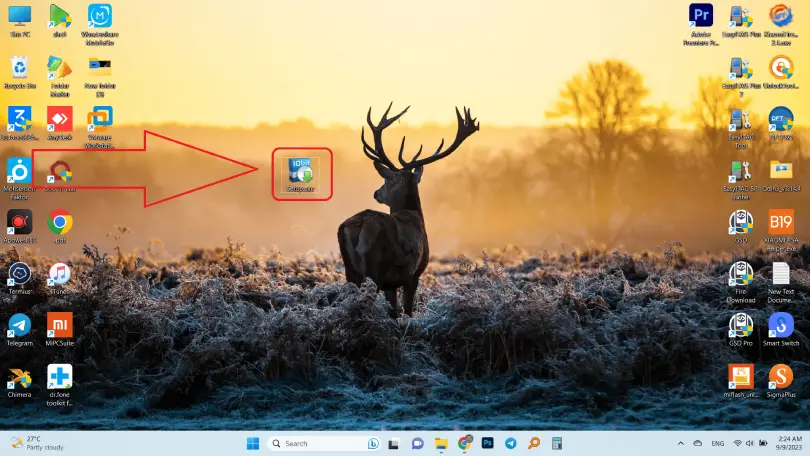
بعد از دانلود یک فایل setup در اختیار شما قرار میگیرد.روی این فایل کلیک راست کرده و گزینه run as adminatator را کلیک نمایید تا مراحل نصب آغاز شود.
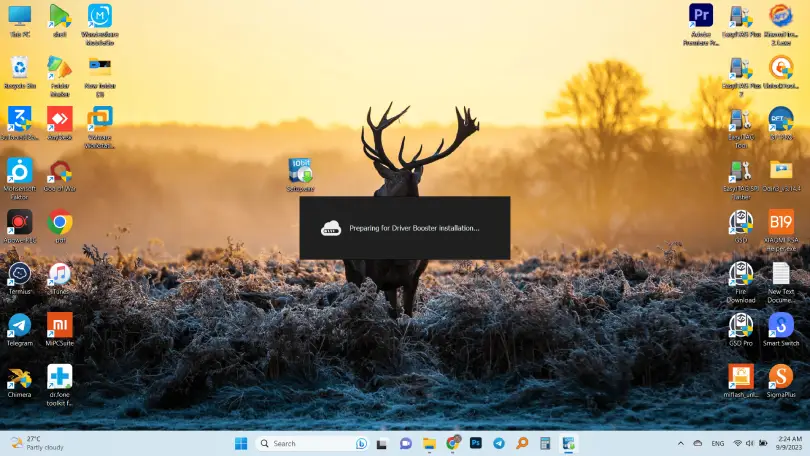
این پیغام مربوط به عملیات آماده سازی فایل های موجود در پکیج نرم افزار برای نصب میباشد . اگر فایل دارای مشکل باشد در همین مرحله ارور دریافت کرده و باید نرم افزار را مجدد دانلود و اجرا کنیم . در صورت عدم دریافت ارور فایل سالم بوده و به مرحله بعد منتقل میشویم.
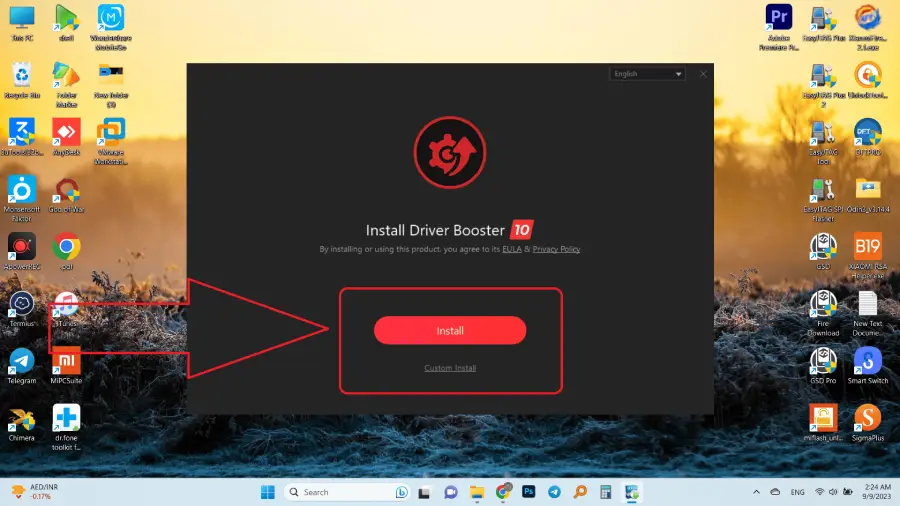
این صفحه ، اولین قدم نصب نرم افزار است که شامل گزینه خاصی نمیشود . کافیست روی گزینه نصب یا install کلیک کنید تا گزینه های نصب در مراحل بعدی برای شما نمایان شوند.
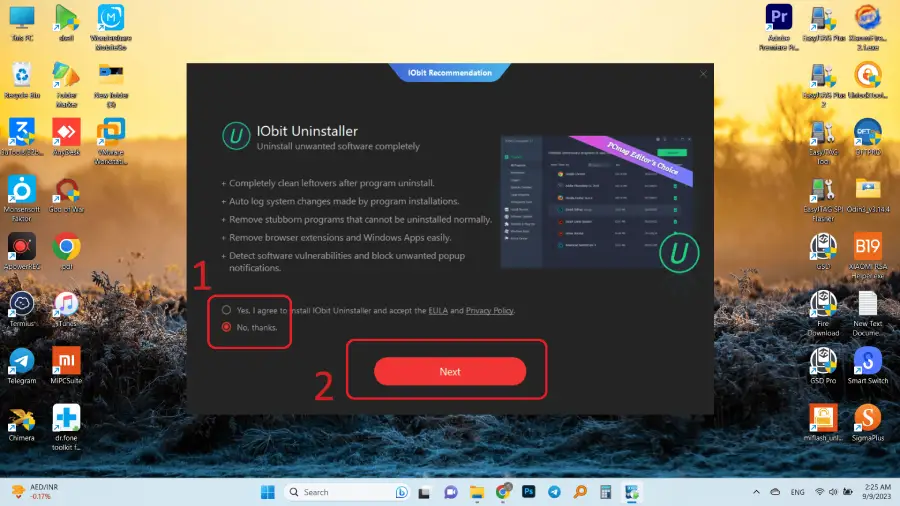
شرکت نرم افزاری iobit ارائه دهنده نرم افزار های بسیاری است که نرم افزار iobit driver booster یکی از محصولات این شرکت میباشد.در گزینه هایی که در قسمت شماره یک مشاهده میکنید از ما سوال میپرسد که آیا تمایل به نصب دیگر محصولات شرکت iobit را دارید یا نه.اگر گزینه اول را انتخاب کنید تمامی محصولات شرکت روی سیستم شما نصب خواهد شد و اگر گزینه دوم را انتخاب کنید تنها نرم افزار iobit driver booster را نصب خواهد نمود که ما در این آموزش نیازی به نصب محصولات این شرکت نداشتیم و گزینه دوم را انتخاب نمودیم.
بعد از انتخاب گزینه مورد نظر در قسمت شماره 1 میتوانید روی گزینه next در قسمت شماره 2 کلیک کنید.
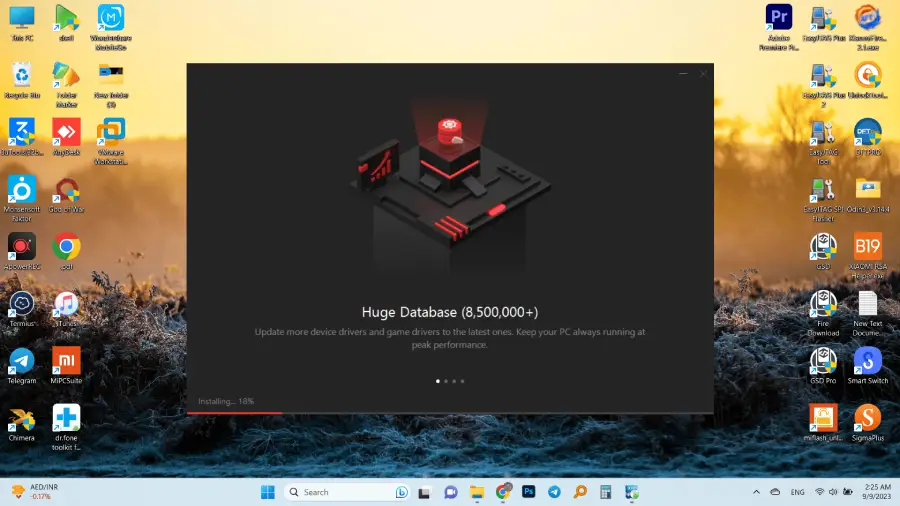
این صفحه به معنای آنست که عملیات نصب آغاز شده و فایل های نرم افزار در حال کپی بر روی هارد دستگاه شما هستند که ممکن است نصبت به مشخصات سیستم شما از سی ثانیه تا 5 دقیقه به طول بیانجامد.
در این قسمت ممکن است با پیغام app not installed روبرو شوید که متاسفانه خبر از خرابی هارد شما میدهد.برای رفع مشکل هارد لپ تاپ خود میتوانید به مرکز تعمیرات لپ تاپ برتر سرویس مراجعه کنید
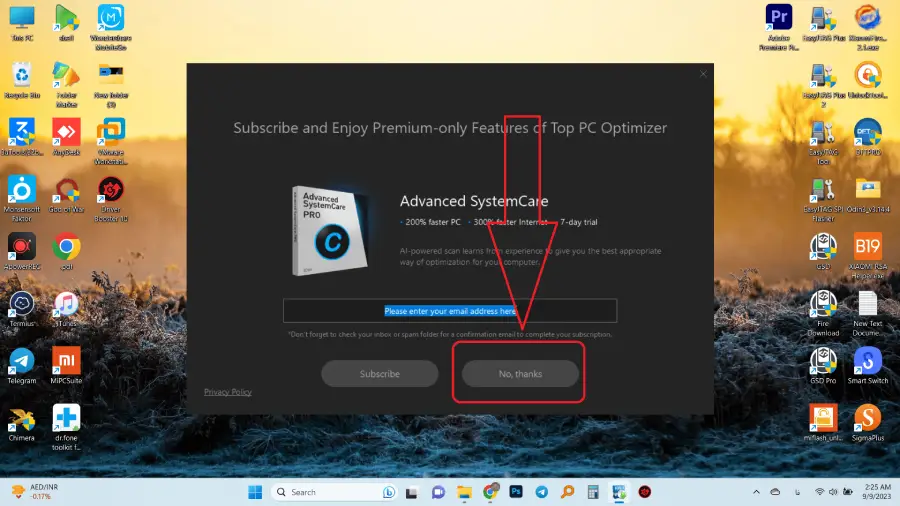
نرم افزار میخواهد که شما در سایت اصلی شرکت نام نویسی کنید تا نسخه پرمیوم یا کامل نرم افزار را تهیه نمایید.نسخه پرمیوم این نرم افزار برای نصب درایور های خاط مانند سرعت دهنده های بازی استفاده میشود که برای نصب درایور های معمولی نیازی به نسخه پرمیوم نداریم.
کافیست روی گزینه no , thanks کلیک کنید و باقی مراحل را پشت سر بگذارید.
2 : مراحل نصب درایور
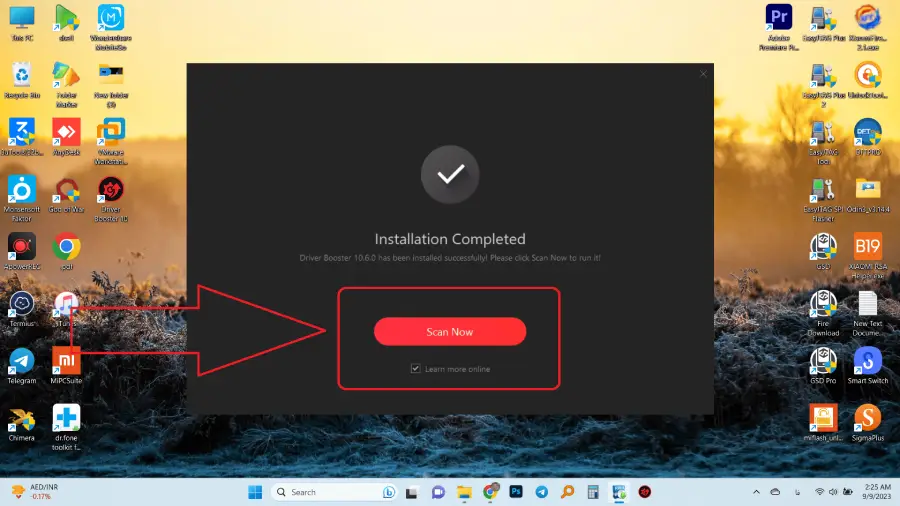
پیغام موفقیت در نصب به این معناست که هیچ مشکلی در نصب نرم افزار نداشتید . نرم افزار برای اینکه بتواند درایور های مورد نیاز شما را نصب کند نیاز دارد تا ابتدا سیستم را به صورت کامل اسکن نماید اگر روی گزینه نمایش داده شده کلیک کنید اسکن سخت افزار های سیستم به صورت اتومات آغاز میشود.
دقت داشته باشید از اینجا به بعد اتصال به شبکه جهانی اینترنت ضروریست
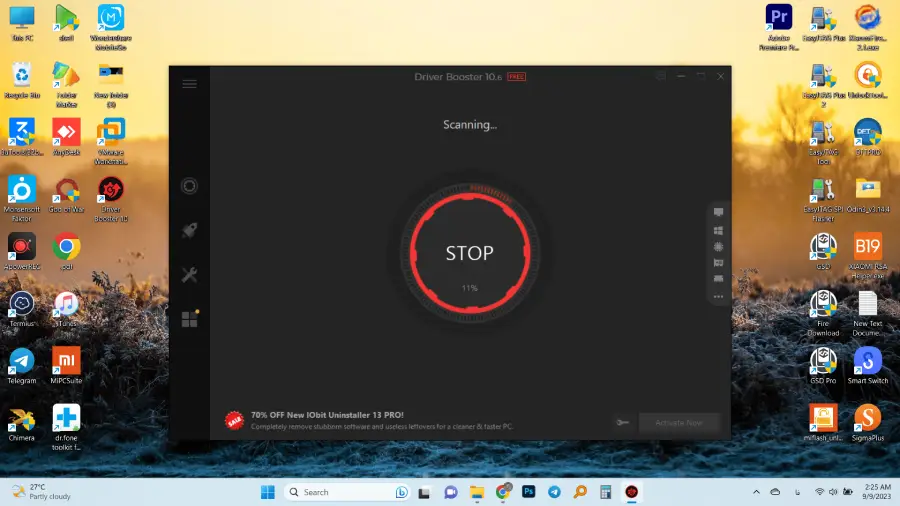
این مرحله نصبت به قدرت سیستم از 30 ثانیه تا 5 دقیقه به طول می انجامد.در صورتی که ویندوز را تعویض کرده این زمان اسکن به دلیل عدم وجود اکثر درایور ها مقداری بیشتر میشود.
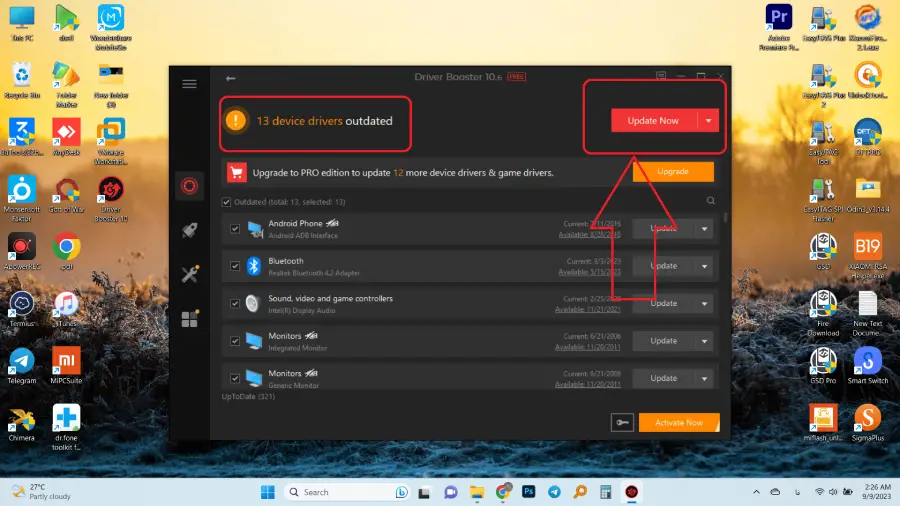
در سیستم ما تعداد 13 درایور نیاز به نصب دارند که با کلیک روی گزینه آپدیت دانلود این درایور ها از سرور های نرم افزار آغاز میشود.
ممکن است این اعداد و ارقام برای شما متفاوت باشد
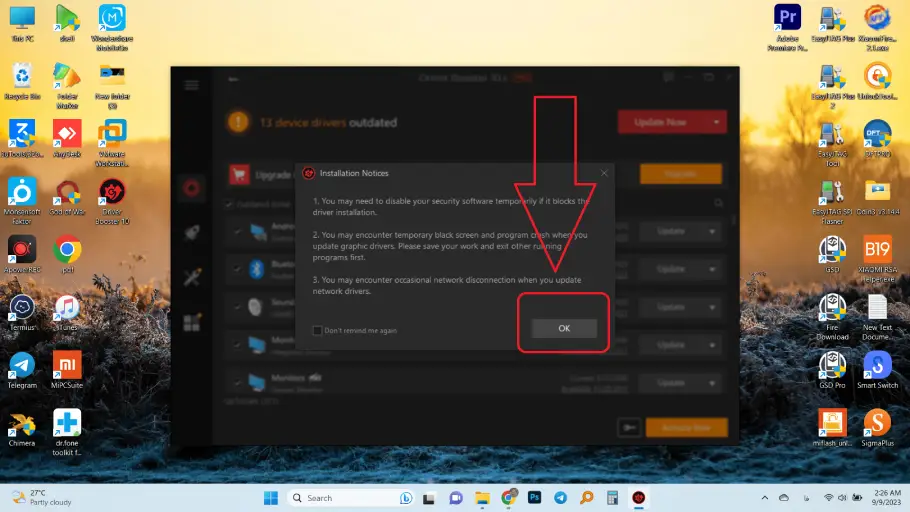
نکات مهم :
1 : شما باید آنتی ویروس خود را خاموش کنید تا در نصب درایور اختلال ایجاد نکند
2 : ممکن است هنگام نصب درایور گرافیک صفحه سیاه شود و نرم افزار هایی که از گرافک استفاده میکنند کرش کنند پس بهتر است پروژه های خود را ذخیره کنید تا از بین نروند
3 : در حین انجام عملیات اینترنت خود را قطع نکنید
همچنین بخوانبد : تعمیرات لپ تاپ ایسوس
بعد از انجام این نکات روی گزینه اوکی بزنید
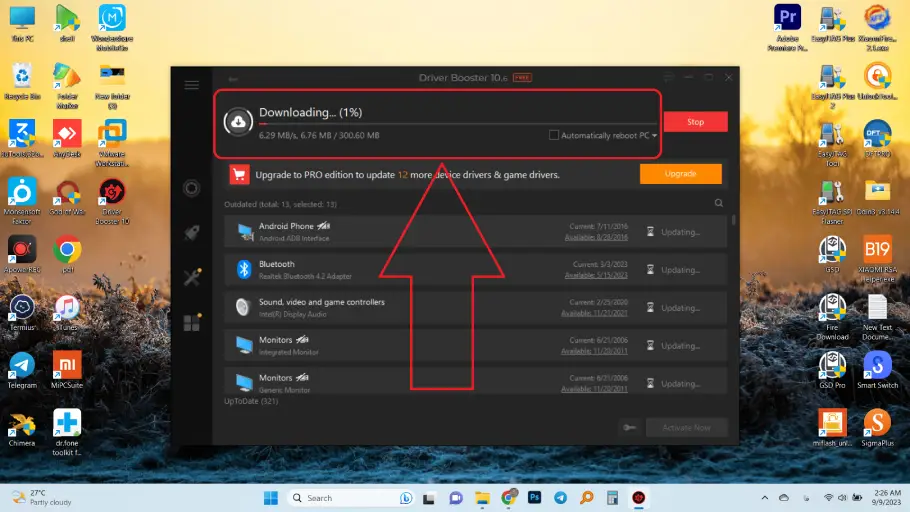
زمان دانلود درایور ها بستگی به عواملی همچون کانفیگ سیستم ، سرعت اینترنت و میزان حجم درایور ها دارد.بعد از دانلود نرم افزار به صورت خودکار وارد مرحله نصب میشود.
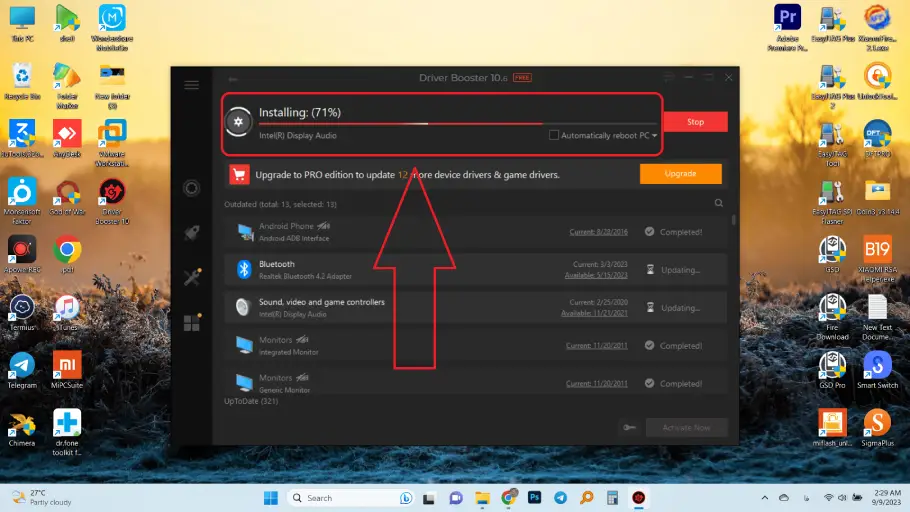
با دیدن کلمه installing در بالای صفحه نصب درایور ها آغاز میشود . توصیه میشود تا پایان نصب با سیستم خود کار نکنید و منتظر پیغام پایان عملیات بمانید.با نصب درایور گرافیک ممکن است چندین بار صفحه نمایش شما سیاه شده و بازگردد که این یک امر طبیعیست.
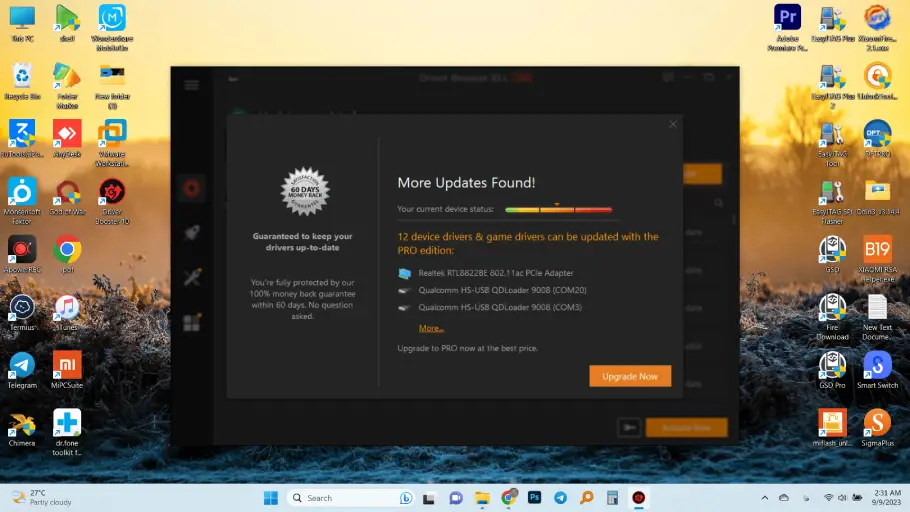
نصب درایور ها به درستی انجام شد.
حال سیستم را یک بار ری استارت کنید تا درایور ها به صورت کامل نصب شوند.
اگر مشکل شما حل نشد به مقاله زیر مراحعه کنید
بهترین نرم افزار های نصب درایور با آموزش کامل
موفق و پیروز باشید